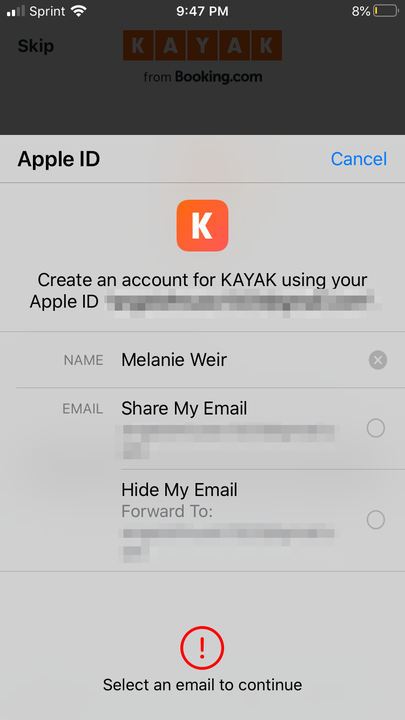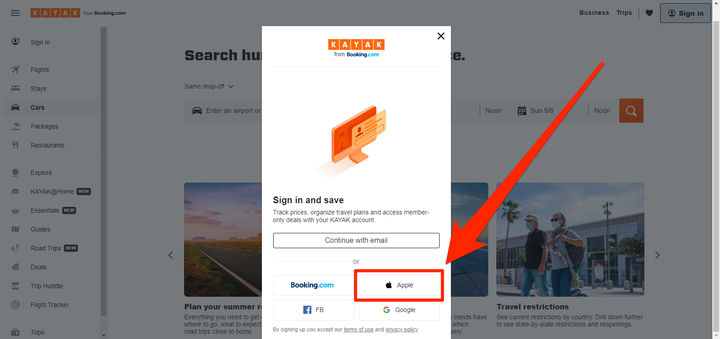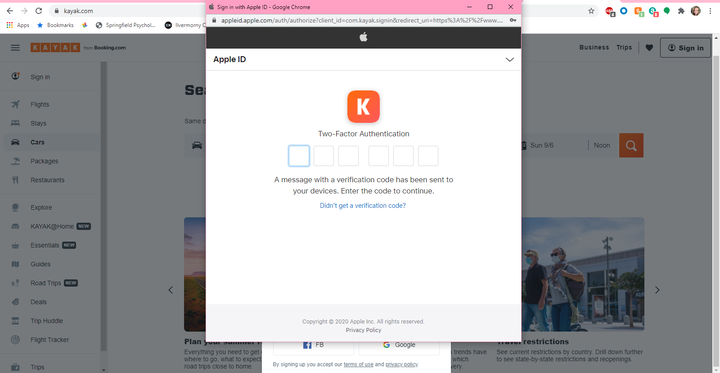Как использовать вход с помощью Apple для входа на веб-сайты и в приложения
- Чтобы использовать Sign In with Apple, вам просто нужно выбрать вариант, когда вас попросят войти в участвующее приложение или на веб-сайте.
- Выбор параметра «Вход с Apple» позволит вам войти в службу, используя имя пользователя и пароль Apple ID.
Если вы недавно зарегистрировались на веб-сайте или в приложении, вы, вероятно, заметили, что большинство сайтов и приложений предлагают вам возможность войти в систему с помощью Google или Facebook. Если вы выберете один из этих вариантов, вместо создания новой информации для входа вы сможете использовать свои уже существующие учетные записи для входа.
Теперь многие сайты позволяют вам делать это и с вашим Apple ID. В этом случае для входа вы будете использовать данные своего Apple ID.
Apple утверждает, что их версия этого сервиса более безопасна, чем другие. У них есть строгие правила конфиденциальности, которые могут предотвратить отслеживание вас ненадежными веб-сайтами.
Если вы хотите использовать функцию «Войти через Apple», вам потребуется устройство Apple с iOS 13 или более поздней версии или ваш компьютер. Вам также необходимо включить двухфакторную аутентификацию в вашем Apple ID, а если вы используете устройство Apple, вы должны войти в iCloud.
Как использовать Sign In с Apple на iPhone или iPad
1 В приложении или на сайте, на который вы хотите зарегистрироваться, найдите кнопку с надписью «Продолжить с Apple» или «Войти с Apple». Коснитесь его, чтобы продолжить.
Нажмите кнопку «Войти через Apple».
2 После того, как вы используете Face ID, Touch ID или пароль вашего устройства для подтверждения вашей личности, ваша информация автоматически заполнит необходимые поля.
На этом этапе вы также можете выбрать, хотите ли вы использовать службу Apple Hide My Email. Благодаря этой службе сторонние службы не могут рассылать вам спам.
Убедитесь, что ваша информация верна, и выберите, хотите ли вы использовать Hide My Email.
3 Используйте Face ID, Touch ID или пароль вашего устройства, чтобы завершить процесс регистрации.
Как использовать «Войти через Apple» на компьютере
1 Откройте веб-сайт, на котором вы хотите зарегистрироваться, и выберите «Apple», где сайт предлагает альтернативные варианты входа.
Выберите «Apple» из списка альтернативных вариантов входа.
2 Введите имя пользователя и пароль Apple ID.
Введите данные своего Apple ID.
3 Код подтверждения будет отправлен на ваше устройство Apple. Введите этот код на компьютере, затем продолжите.
Введите проверочный код, отправленный на ваше устройство Apple.
4 Если вы доверяете используемому устройству и браузеру и не хотите использовать проверочный код при следующем входе в систему, нажмите «Доверять», прежде чем продолжить. Если нет, нажмите «Не доверять». Если вы не уверены, нажмите «Не сейчас».
5 Нажмите «Продолжить», чтобы подтвердить свой Apple ID и завершить вход.